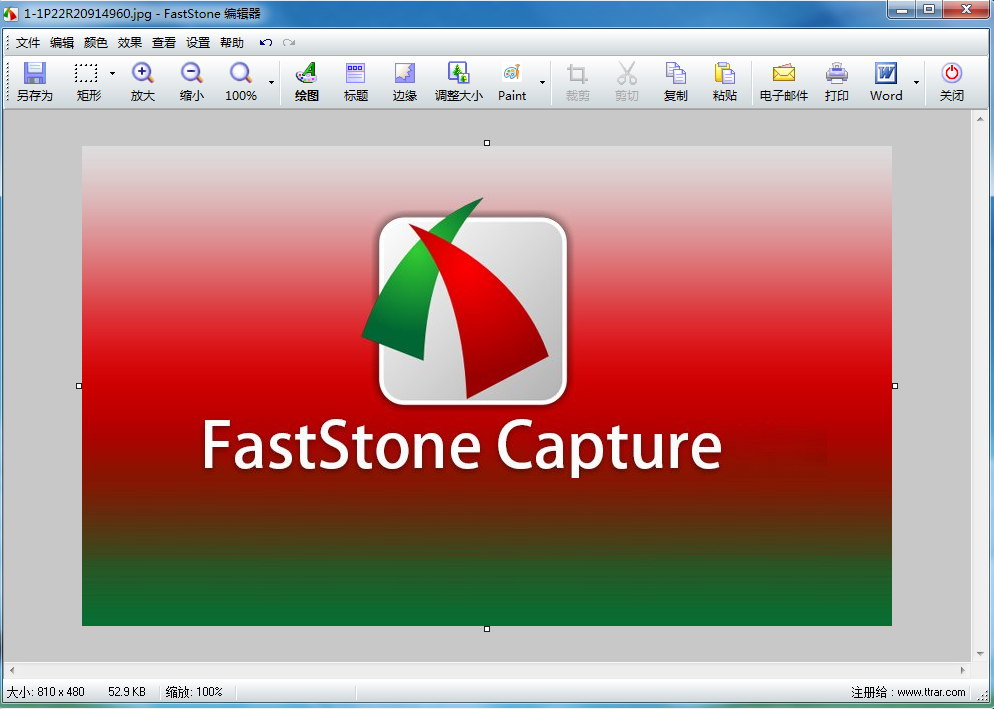FastStone Capture (FSCapture) ialah pemilih warna skrin yang klasik dan mudah digunakan Ia juga mempunyai dua fungsi utama: Pembaris Skrin dan tangkapan skrin FastStone Capture dan warna Dia menyokongx RGB nilai format, dan terdapat juga pengadun warna, yang boleh diedit selepas mendapat warna. Anda juga boleh menggunakan pembaris untuk mengukur jarak antara dua titik mendatar atau menegak Unit boleh menjadi "piksel", "cm", atau "inci".
Ciri-ciri lain:
Perisian ini boleh mengambil tangkapan skrin tetingkap aktif, mengawal objek dalam tetingkap, menyokong tangkapan skrin percuma bagi kawasan yang dilukis dengan tangan, atau tetingkap tatal, dsb., dan menyokong semua format imej arus perdana. Tangkapan FastStone boleh disimpan ke format BMP, GIF, JPEG, PCX, PNG, TGA, TIFF dan PDF.
Semua sumber di laman web ini disumbangkan oleh netizen atau dicetak semula oleh tapak muat turun utama. Sila semak integriti perisian itu sendiri! Semua sumber di laman web ini adalah untuk rujukan pembelajaran sahaja. Tolong jangan gunakannya untuk tujuan komersial. Jika tidak, anda akan bertanggungjawab untuk semua akibat! Jika terdapat sebarang pelanggaran, sila hubungi kami untuk memadamkannya. Maklumat hubungan: admin@php.cn
Artikel Berkaitan
 Berita baik untuk pengaturcara PHP: Inventori alat pengaturcaraan yang sangat baik
Berita baik untuk pengaturcara PHP: Inventori alat pengaturcaraan yang sangat baik
29 Mar 2024
Berita baik untuk pengaturcara PHP: Inventori alat pengaturcaraan yang sangat baik Dalam perjalanan ke pembangunan perisian, alat pengaturcaraan yang sangat baik boleh meningkatkan kecekapan pembangunan, mengoptimumkan kualiti kod dan meningkatkan keseronokan bekerja. Untuk pengaturcara PHP, memilih alatan yang betul juga amat penting. Artikel ini akan mengesyorkan beberapa alat pengaturcaraan yang sangat baik untuk pengaturcara PHP, termasuk editor, alat penyahpepijatan, alat kawalan versi, dll., dan memberikan contoh kod khusus, dengan harapan dapat membawa sedikit bantuan kepada semua orang. Editor PhpStormPhpStorm ialah perisian yang dibangunkan oleh Jet
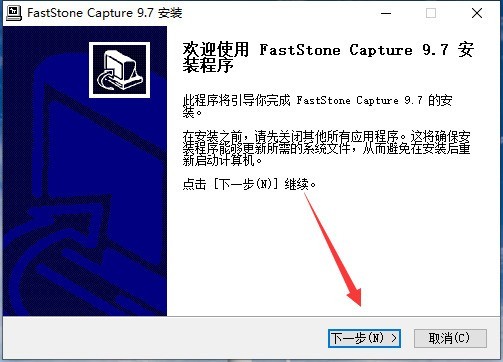 Bagaimana untuk memasang langkah pemasangan FastStone Capture FastStone Capture
Bagaimana untuk memasang langkah pemasangan FastStone Capture FastStone Capture
09 May 2024
1. Muat turun pakej perisian FastStoneCapture dari tapak web PHP Cina, nyahzipnya, klik dua kali fail exe untuk memasuki program pemasangan, dan klik [Seterusnya] untuk meneruskan. 2. Lihat perjanjian lesen perisian dan klik [Saya Terima] untuk meneruskan pemasangan. 3. Lokasi pemasangan lalai perisian FastStoneCapture ialah [C:/ProgramFiles(x86)/FastStoneCapture] Klik [Browse] untuk memilih lokasi lain untuk pemasangan. 4. Selepas memilih lokasi pemasangan, klik [Pasang]. 5. Perisian FastStoneCapture sedang dipasang, sila tunggu. 6. Perisian FastStoneCapture berjaya dipasang Klik [Selesai] untuk keluar dari pemasangan.
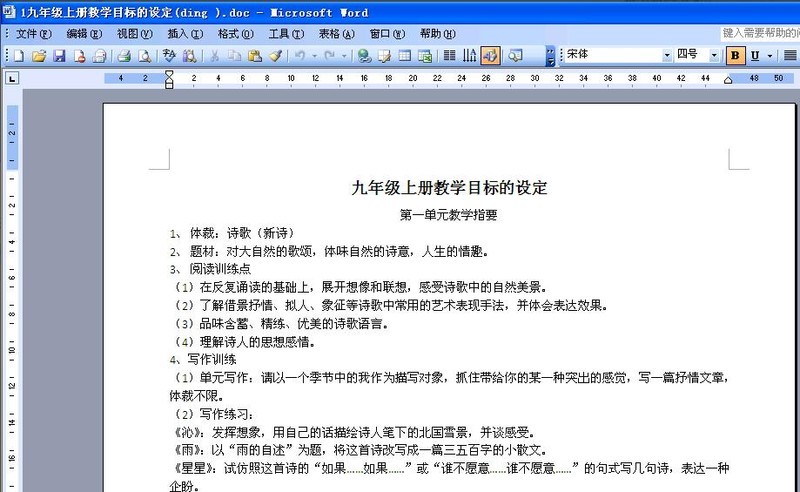 Cara mengambil tangkapan skrin dengan tutorial tangkapan skrin FastStone Capture FastStone Capture
Cara mengambil tangkapan skrin dengan tutorial tangkapan skrin FastStone Capture FastStone Capture
09 May 2024
Mula-mula, buka dokumen WORD yang memerlukan tangkapan skrin pada komputer anda. Kemudian, buka perisian FastStoneCapture dan bar alat akan muncul. Seterusnya, tukar ke antara muka dokumen dan klik butang [Tangkap Skrol Tetingkap], seperti yang ditunjukkan dalam rajah. Bingkai merah akan muncul pada antara muka Klik dokumen dengan tetikus, dan dokumen akan menatal dan menangkap sehingga penghujung dokumen itu, bunyi "dang" yang lembut akan dikeluarkan. Jika anda ingin berhenti di tengah, tekan kekunci [esc] untuk berhenti. Selepas tangkapan selesai, anda boleh terus menyimpannya sebagai gambar. Editor telah berkongsi tutorial tangkapan skrin FastStoneCapture di sini Saya harap ia dapat membantu semua orang menggunakan FastStoneCapture dengan lebih baik.
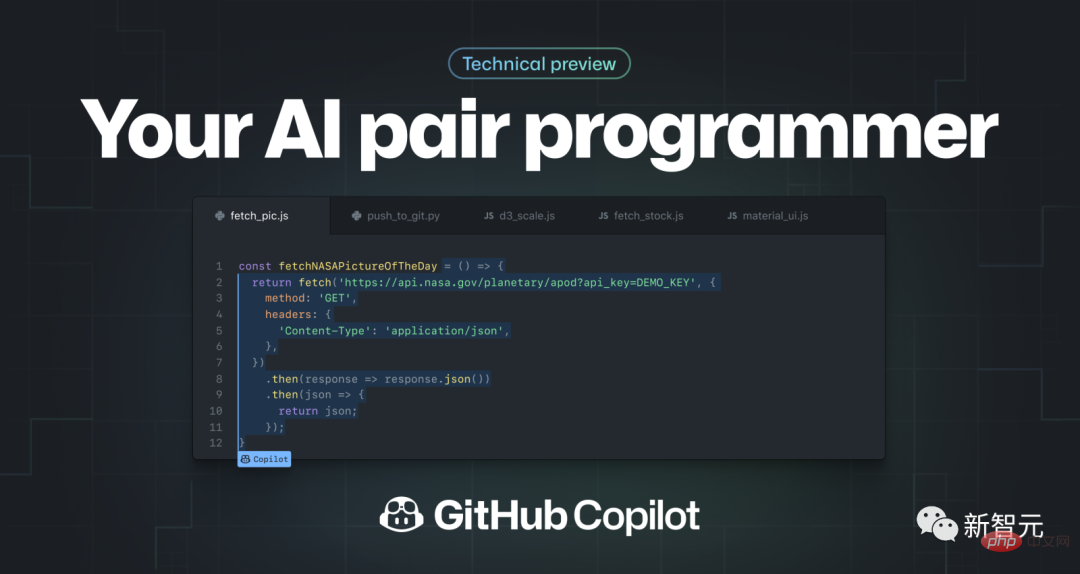 89 percubaan, kadar ralat setinggi 40%! Tinjauan berskala besar pertama Stanford mendedahkan kelemahan dalam pengekodan AI
89 percubaan, kadar ralat setinggi 40%! Tinjauan berskala besar pertama Stanford mendedahkan kelemahan dalam pengekodan AI
12 Apr 2023
Menulis kod dengan AI menjimatkan masa dan usaha. Tetapi baru-baru ini, saintis komputer di Universiti Stanford mendapati bahawa kod yang ditulis oleh pengaturcara menggunakan pembantu AI sebenarnya penuh dengan kelemahan? Mereka mendapati bahawa pengaturcara yang menerima bantuan alat AI seperti Github Copilot untuk menulis kod adalah tidak selamat atau tepat seperti pengaturcara yang menulis sendiri. Dalam "Adakah Pengguna Menulis Kod Lebih Tidak Selamat dengan Pembantu AI?", Universiti Stanford menyanjung Neil Perry, Megha Srivastava, Deepak Ku
 Bagaimana untuk menetapkan tangkapan tertunda dalam Tangkapan FastStone?
Bagaimana untuk menetapkan tangkapan tertunda dalam Tangkapan FastStone?
09 May 2024
Mula-mula, buka alat tangkapan skrin FastStoneCapture dan anda akan melihat senarai alat, seperti yang ditunjukkan di bawah. Kemudian, di hujung kanan senarai alatan, klik ikon Tetapan. Kemudian, kotak dialog Ikon Tetapan muncul, dan kami memilih halaman [Tangkap]. Kita dapat melihat bahawa lajur pertama termasuk penuding tetikus semasa menangkap imej. Tiada tanda semak, menunjukkan bahawa ikon tetikus tidak akan dipaparkan semasa mengambil tangkapan skrin. Kelewatan sebelum tangkapan ialah 0 saat, yang bermaksud apabila kita mengklik untuk mengambil tangkapan skrin, kita hanya boleh menangkap skrin semasa. Jika anda perlu memasukkan penuding tetikus semasa menangkap imej, kami menyemaknya terus di hadapan. Untuk menangkap ikon yang perlu memaparkan menu tersembunyi, dsb., kami boleh menetapkan kelewatan pra-tangkap kepada 3 saat. Hanya klik OK. Dengan cara ini, pada kali seterusnya kami mengambil tangkapan skrin, kami mempunyai tiga saat untuk memilih objek tangkapan skrin yang kami perlukan.
 Bagaimana untuk menyediakan tangkapan skrin dan menyimpan dalam FastStone Capture Bagaimana untuk menyediakan tangkapan skrin dan menyimpan
Bagaimana untuk menyediakan tangkapan skrin dan menyimpan dalam FastStone Capture Bagaimana untuk menyediakan tangkapan skrin dan menyimpan
09 May 2024
Pertama, buka FastStoneCapture, klik Tetapan atau tekan F12 untuk memasuki antara muka tetapan Kemudian, tetapkan penjimatan automatik, tetapkan folder output, pilih penjimatan automatik, dan klik OK selepas tetapan.


Hot Tools

PS CS6 Edisi Lite Hijau
Perisian pemprosesan imej terbaik

Alat tiruan laman web 2.1
Alat tiruan laman web PHP terkini

FileZilla 3.24
Perisian FTP sumber terbuka dan percuma

Kura-kuraSVN 1.9.5
Pelanggan SVN sumber terbuka percuma
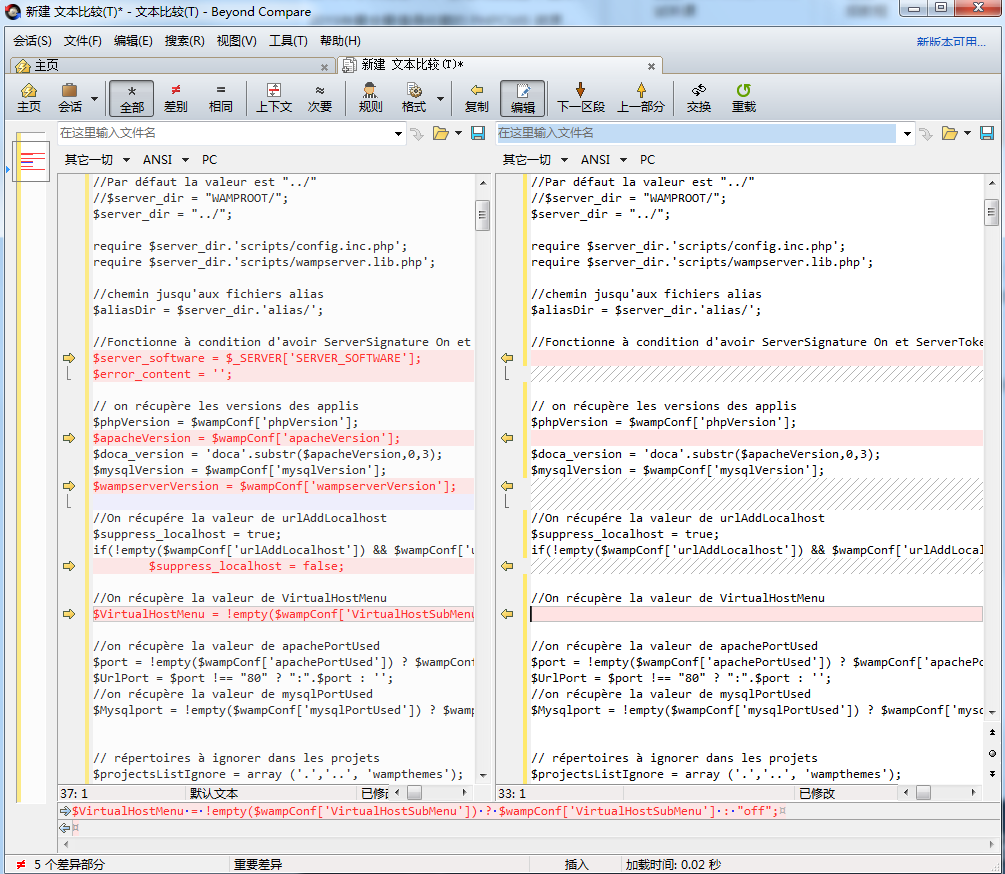
Alat perbandingan fail BCompare
Alat perbandingan fail